Spotify 스캔 코드: 여기에서 자세한 내용을 알아보세요!
“최근에 그런 얘기를 들었어요. Spotify 내 좋은 친구의 코드를 스캔하세요. 나는 그것에 대해 호기심이 생겼고 그것과 관련된 더 많은 정보를 알고 싶습니다. 내가 찾고 있는 모든 중요한 사항을 설명하는 좋은 가이드를 찾을 수 있기를 바랍니다. Spotify 코드를 스캔하세요.”
전 세계 음악 스트리밍 시장 점유율 31% 이상을 차지하고 있으며, Spotify 틀림없이 가장 크고 가장 인기 있는 플랫폼 중 하나입니다. 사용하여 Spotify 앱은 대부분의 기기에서 지원되므로 사용자에게도 편리합니다. 실제로, 귀하의 콘텐츠를 공유하고 세상에 알리는 것은 Spotify 이제 즐겨찾기를 만드는 것이 훨씬 더 쉬워졌습니다.
공유하는 방법에 대해 이야기하기 Spotify 노래의 URL을 사용하는 것 외에도 다른 사람이 즐겨찾기에 추가하는 더 좋은 방법이 있다는 것을 알아야 합니다! 의 도움으로 Spotify 스캔코드 생성, 공유 Spotify 이제 노래가 매우 매끄러워졌습니다! 귀하가 다음에 관한 더 자세한 내용을 알고 싶어하신다면 우리는 귀하를 비난할 수 없습니다. Spotify 스캔 코드. 다행히도 이번 포스팅에서는 이 주제를 다룰 것입니다. 그러니 더 자세한 내용이 궁금하시다면 Spotify 코드를 스캔하고 계속 읽어보세요!
기사 내용 파트 1. 무엇입니까 Spotify 스캔 코드와 생성 방법은 무엇입니까?2부. 생성된 스캔 Spotify 스캔 코드3부. 최고의 공유 방법 Spotify 노래4 부. 개요
파트 1. 무엇입니까 Spotify 스캔 코드와 생성 방법은 무엇입니까?
이 기사를 읽으면서 관련 세부정보를 더 많이 접하게 될 것입니다. Spotify 스캔 코드. 이 섹션에서는 이것이 무엇인지, 그리고 어떻게 쉽게 만들 수 있는지에 대해 중점적으로 설명하겠습니다.
무엇인가 Spotify 스캔 코드?
Spotify 스캔 코드 공유하기 위해 사용되고 있습니다 Spotify 사용자가 자신의 장치를 사용하여 스캔할 수 있는 이미지를 통해 노래, 아티스트, 재생 목록과 같은 콘텐츠를 스캔할 수 있습니다. 이러한 코드는 다음을 통해 액세스할 수 있습니다. Spotify 모바일 앱. 이들에 액세스 Spotify 다른 QR 코드 스캐너 앱의 스캔 코드는 작동하지 않습니다. 데스크톱이나 모바일 앱은 물론 웹 플레이어를 통해서도 생성이 가능하므로 생성이 쉽습니다. 다음에 대한 자세한 정보를 볼 수 있습니다. Spotify 아래 섹션에서 스캔 코드 생성.
생성 Spotify 스캔 코드
앞에서 언급했듯이 생성 과정은 다음과 같습니다. Spotify 스캔 코드는 완전히 쉽습니다. 데스크탑이나 모바일 앱을 사용하여 시도하고 싶다면 아래를 참조하세요.
데스크톱 앱을 통해
사용법 - Spotify Windows 또는 Mac 컴퓨터의 데스크톱 앱을 만들려고 한다면 작동할 것입니다. Spotify 스캔 코드. 따라야 할 단계는 다음과 같습니다.
1 단계. 컴퓨터에서 데스크톱 앱이나 웹 플레이어(둘 중 더 적합한 것)를 실행하고 공유하려는 트랙을 보거나 선택합니다. 노래 목록 옆에 "점 XNUMX개" 아이콘이 표시됩니다. 이 옵션을 탭해야 합니다. 표시되는 항목 중에서 "공유"를 선택한 다음 "노래 링크 복사"를 선택합니다.
2 단계. 선택한 노래의 링크를 복사하면 이제 Spotify의 "코드 웹사이트" 입니다. 거기에 텍스트 상자가 표시됩니다. 복사한 링크를 넣거나 붙여넣으세요. Spotify 추적한 다음 "Get Spotify 코드' 메뉴를 선택하세요.
단계 #3. Spotify의 "코드 웹사이트"가 해당 작업을 수행하고 스캔 가능한 코드를 생성합니다. 배경의 색상이나 크기를 변경하는 등 모양을 개인화하는 것이 가능합니다. 이미지 형식 수정은 화면에 표시되는 도구를 통해서도 수행할 수 있습니다. 완료되면 "다운로드" 버튼을 선택하여 최종적으로 생성된 파일을 저장하면 됩니다. Spotify 코드를 스캔하세요!
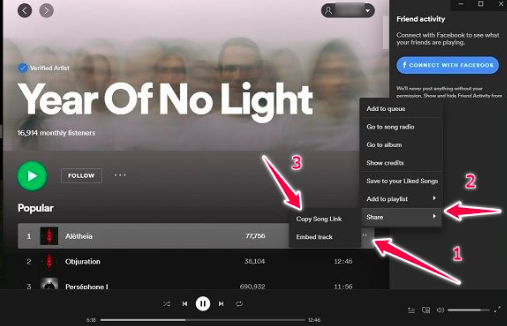
모바일 앱을 통해
당신이 당신의 Spotify 데스크톱 앱보다 모바일 앱이 더 쉬우므로 아무런 문제가 없어야 합니다! 생성 중 Spotify 코드 스캔은 모바일 앱을 통해서도 쉽습니다. 또한 iOS 사용자인지 Android 사용자인지에 관계없이 이 작업을 수행할 수 있습니다.
1 단계. 열기 Spotify 모바일 기기에서 앱을 실행하고 QR 코드를 생성하려는 노래를 찾으세요.
2 단계. 노래 옆에는 '점 XNUMX개 아이콘'도 있습니다. 이것을 클릭하세요.
3단계. 팝업 메뉴에서 바로 확인할 수 있습니다. Spotify 노래의 코드를 스캔하세요.
이제 스냅샷을 찍어 마침내 다른 사람과 공유할 수 있게 되었습니다!
2부. 생성된 스캔 Spotify 스캔 코드
생성 방법에 대한 간단한 절차를 제공하면 Spotify 스캔 코드가 완료되면 이제 모바일 앱을 통해 최종적으로 이러한 코드를 스캔할 수 있는 방법을 알아볼 차례입니다.
1 단계. 일단 열면 Spotify 모바일 앱의 경우 화면 보기 하단에 있는 '검색' 아이콘을 통해 '검색' 섹션으로 이동하세요. 검색창 모서리에 '카메라' 아이콘이 표시됩니다. 이것을 탭하세요.
2 단계. "스캔" 버튼을 탭하고 카메라가 해당 위치를 향하도록 해야 합니다. Spotify 스캔 코드. 갤러리에 QR 코드 이미지를 저장한 경우 사진 중에서 선택하여 코드를 얻을 수 있습니다. 코드가 인식되거나 판독되면 QR이 해당하는 노래, 재생 목록, 아티스트 또는 팟캐스트로 리디렉션됩니다.
그리고 그게 다야! 이렇듯 간단한 스캔 Spotify 스캔 코드는! 의 세대이지만 Spotify 스캔 코드는 매우 매끄럽고 공유할 수 있는 좋은 방법입니다. Spotify 다른 사람들과 즐겨찾기를 공유하더라도 이 외에도 더 나은 공유 방법이 있다는 사실을 부인할 수 있습니다. Spotify 노래. 그것이 무엇인지 알고 싶다면 다음 부분으로 넘어가세요! 우리는 당신이 필요로하는 모든 세부 사항을 가지고 있습니다!
3부. 최고의 공유 방법 Spotify 노래
생성된 파일을 스캔할 때 Spotify 스캔 코드를 사용하는 경우에만 사용자가 제한됩니다. Spotify 다른 QR 코드 스캐너 앱이 작동하지 않는 것 같습니다. 이러한 제한 사항으로 인해 귀하는 더 나은 공유 방법을 확인하려고 생각하는 사람들 중 하나일 수 있습니다. Spotify 콘텐츠. 다행히도 더 좋은 방법이 분명히 있습니다. 이것이 바로 이 섹션에서 다룰 내용입니다.
Spotify 노래는 DRM 보호로 암호화된 것으로 알려져 있습니다. 이를 통해 앱 외부나 승인되지 않은 장치에서 액세스하는 것이 불가능합니다. 그러므로 온전히 즐기기 위해서는 Spotify 노래, 보호 제거 꼭 해야 할 일이에요! 제거한 후에는 액세스하려는 누구와도 노래를 공유할 수 있습니다! 그러나 이것이 어떻게 이루어질 수 있습니까?
다행히도 다음과 같은 도구는 TunesFun Spotify 변환기 그러한 경우에 사용할 수 있습니다. 이는 다음에서 DRM 제거를 완료할 수 있는 권한을 갖습니다. Spotify 노래. 추가적으로, 도움이 될 수 있습니다 트랙을 MP3와 같은 일반적인 형식으로 변환, WAV, AAC 및 FLAC. 이 앱의 빠른 속도로 인해 전체 프로세스가 사용자에게 확실히 편리할 것입니다. 트랙의 ID3 태그와 메타데이터 세부 정보도 원래 품질과 함께 유지될 수 있습니다. 따라서 변환 과정은 완전히 무손실이라고 주장할 수 있습니다! 또한, TunesFun 팀은 앱에서 정기적으로 업데이트가 수행되는지 확인하고 있습니다. 따라서 더 나은 사용자 경험을 지속적으로 홍보하십시오!
필요한 경우 기술 지원도 항상 제공됩니다. 설치 TunesFun Spotify PC의 변환기는 Windows와 Mac OS에서 모두 지원되므로 문제가 되지 않습니다. 모든 유형의 사용자를 수용할 수 있도록 설계되었습니다. 탐색 기능은 완전히 간단합니다! 이제 어떻게 하면 완벽하게 활용할 수 있는지 간단히 살펴보겠습니다. TunesFun Spotify 변환 및 다운로드시 변환기 Spotify 다른 사람과 공유하거나 소유한 모든 장치에 영원히 보관할 수 있는 노래입니다!
1 단계. 설치 시 TunesFun Spotify 컴퓨터에서 변환기를 열고 추가를 시작하세요. Spotify 처리하고 싶은 노래. 이 앱에서는 일괄 변환도 지원하므로 여러 개를 가져오는 것도 괜찮습니다.

2 단계. 원하는 출력 형식을 선택하고 사용하려는 출력 폴더 위치도 선택하는 것을 잊지 마십시오.

3단계. 선택한 것의 변신 Spotify 화면 하단의 "변환" 버튼을 탭하면 노래가 재생됩니다. 그들이 갖고 있는 보호의 제거도 동시에 이루어져야 합니다.

일단 변환을 받으면 Spotify PC에서 쉽게 사용할 수 있는 노래를 이제 가지고 있는 모든 장치에 저장하거나 친구들과 공유할 수 있습니다!
4 부. 개요
효율적으로 공유할 수 있는 방법이 있다는 사실은 정말 기쁩니다. Spotify 다른 사람들과 함께 노래하기 - 사용하기 Spotify 예를 들어 스캔 코드. 이것만으로도 충분하지만, 여전히 자신의 목표를 유지할 수 있는 방법을 찾는 것을 선호할 수 있습니다. Spotify 즐겨찾기에 추가하거나 앞으로 공유할 때 문제가 발생하지 않도록 하세요. 다행히도 다음과 같은 도구는 TunesFun Spotify 변환기는 그러한 경우에 매우 효과적입니다.
코멘트를 남겨주세요